Ở những bài viết trước, các bạn đã có tất cả nội dung survey và sitemap của trang web muốn thực hiện. Đến lúc này có lẽ các bạn cũng đã hình dung ra được trang web của mình sẽ như thế nào. Nếu là bạn, ở bước tiếp theo này bạn sẽ làm gì?
Đối với một website có giao diện đẹp, màu sắc bắt mắt, nội dung thú vị, cách sử dụng dễ dàng sẽ gây ấn tượng với người truy cập, từ đó họ sẽ còn trở lại thăm web của bạn nhiều lần nữa. Vì vậy, bước này là bước giúp bạn hình thành nên diện mạo trang web của bạn, kết hợp các yếu tố hình thành nên trang web lại với nhau một cách chặt chẽ và hiệu quả nhất.
Nếu bạn nghĩ đây là lúc bạn bắt đầu với Photoshop, Illustrator hay Fireworks? Có lẽ là không, hay ít ra là không nếu bạn muốn có nhiều hơn 1 ý tưởng cho trang web. Ngay lúc này đây, một tờ giấy trắng và cây bút chì là thứ cần thiết để bạn tập trung vào thiết kế mà không bận tâm đến những công nghệ đằng sau nó. Thực tế, nếu bạn phác thảo ra nhiều ý tưởng trên giấy trong 10 phút thì bạn cũng sẽ layout trên máy được như thế.
Dựa trên thông tin của bản survey, thông tin về sitemap, bây giờ bạn cần phác thảo ra các khu vực cần thiết cho web của bạn. Vì thế, mục đích của phần Content Overview này là một bản phác thảo mô tả chi tiết của một trang web. Khi này chưa sử dụng hình ảnh và text thật mà chỉ thực hiện những đường nét phác thảo (wireframe) để tượng trưng cho vị trí các yếu tố. Nơi bạn sẽ đặt logo, navigation, main content, sidebar và footer? Làm thế nào để chúng có mối quan hệ chặt chẽ với nhau?
Cách thực hiện :
Thực hiện trên trang giấy.
Header (tiêu đề)
-
- Tên khách hàng
-
- Tên trang
-
- Số tham chiếu
-
- Tên file
-
- Phiên bản (version)
- Ngày/ tháng
Wireframe
-
- Phác thảo tỉ lệ trang màn hình
- Kích thước tùy thời điểm màn hình thông dụng
Mô tả
Thông thường, hầu hết các trang web có những phần sau :
1. Containing Block
Mỗi trang web đều có một container (wrapper). Bạn có thể hiểu nó là một khung chứa toàn bộ nội dung trang web của bạn. Chúng được sử dụng thẻ div để thống nhất lại thành một khối, mục đích là để không ảnh hưởng gì tới độ phân giải màn hình của bạn. Cho dù bạn xài độ phân giải màn hình là bao nhiêu đi chăng nữa, thì nội dung trang web của bạn cũng sẽ giữ vị trí nằm ở giữa màn hình. Container chứa tất cả yếu tố trang web và ngăn chúng vượt ra khỏi giới hạn cửa sổ trình duyệt, giữ cho chúng luôn luôn được hiển thị ở vị trí mà bạn mong muốn.
Bạn có thể tùy chỉnh chiều rộng của container này là tự động hiển thị toàn màn hình hoặc cố định một vị trí ở giữa màn hình. Khi đó, ở tất cả các độ phân giải màn hình khác nhau thì chúng sẽ hiển thị đúng theo những gì bạn đã thiết lập.
2. Logo
Một công ty không thể thiếu logo, website cũng vậy. Cho dù bạn tạo website cá nhân hay website cho một công ty nào đó, logo vẫn là thứ đại diện cho trang web của bạn, mang nét đặc trưng cho thương hiệu và gây ấn tượng cho người truy cập. Đối với website, logo sẽ hiển thị ở tất cả các trang trong web của bạn, và từ đó, người truy cập có thể click vào logo để trở về trang chủ.
3. Navigation Bar
Các bạn có thể hiểu nó là một thanh menu chứa các nút liên kết của trang web, là hệ thống định vị, dẫn đường cho người truy cập khám phá website của bạn. Trang web có dễ sử dụng hay không đều phụ thuộc vào cách bạn bố trí thanh navigation này. Do đó, thanh navigation thường được đặt ở đầu trang để tiện sử dụng.
4. Main contain
Các bạn phải giữ cho main contain ở một vị trí dễ tìm thấy và dễ đọc nhất, vì nó nói lên nội dung của toàn bộ trang web của bạn, là điều mà người truy cập đang tìm kiếm. Nếu họ không tìm thấy nó một cách dễ dàng, không nắm bắt được nội dung chính trong website của bạn một cách nhanh chóng, họ sẽ “một đi không trở lại”
5. Sidebars
Sidebars là một khu vực nằm ở bên trái hoặc bên phải trong website. Nếu web của bạn đơn giản, bạn có thể không cần sử dụng đến sidebars. Tuy nhiên, sidebars có ích khi cung cấp thông tin cho khách truy cập sâu hơn vào trang web của bạn. Bạn có thể dễ dàng nhận thấy, tại một số website, sidebars chứa các tin tức mới, các tin tức và hình ảnh nổi bật. Đối với blog thì sidebars thường chứa các thông tin như bài viết mới nhất, comment mới nhất, bài viết được quan tâm, v.v…. điều này giúp cho khách truy cập khám phá website của bạn được nhiều hơn. Ngoài ra, nếu bạn muốn quảng cáo trên web của bạn, sidebars là vị trí rất thích hợp để chứa các banner quảng cáo giúp bạn thu lợi nhuận về cho web
6. Footer
Nằm ở dưới cuối cùng của trang, footer thường chứa thông tin bản quyền, liên hệ, thông tin pháp lý và một số liên kết đến những mục chính của website. Ngày nay, footer cũng trở nên đa dạng hơn, các designer thường đặt vào đó một số yếu tố đồ họa để gây điểm nhấn. Hiện giờ thì nó cũng không còn được coi là nằm cuối cùng của trang nữa, mà là cuối cùng của cửa sổ trình duyệt (browser) thì đúng hơn. Khi nhìn thấy footer, bạn sẽ được hiểu rằng bạn đang ở điểm cuối cùng, phía dưới nó sẽ không còn bất kỳ một nội dung hay khoảng trắng nào khác.
Trên đây là những phần chính thường được sử dụng trong các website hiện nay. Bạn có thể sử dụng tất cả hoặc chỉ một số phần mà bạn thích cho website của bạn. Bằng cách vẽ ra layout của bạn bằng bút chì, bạn sẽ tránh được những lỗi phát sinh thì thực hiện trên máy tính.





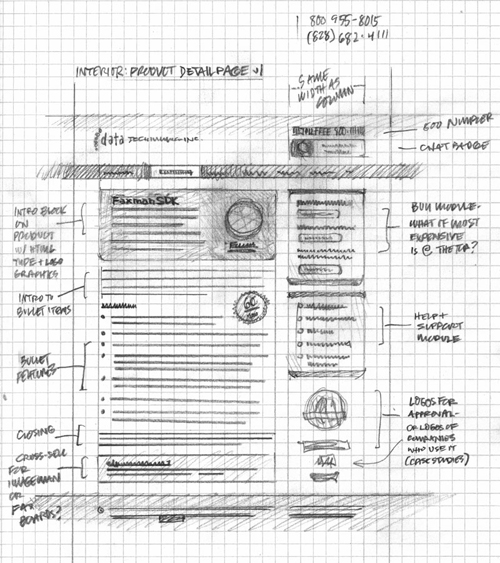

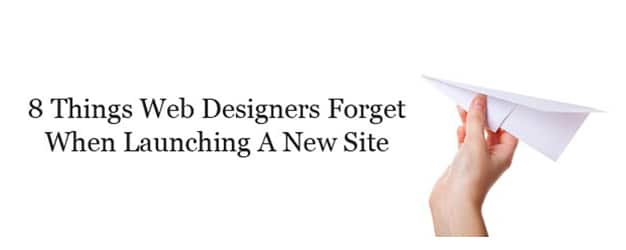
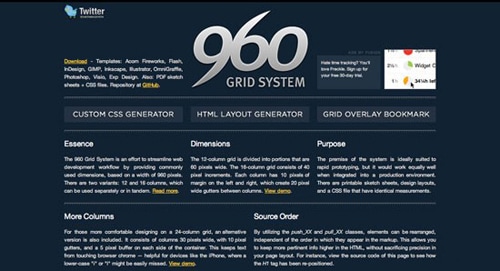

Thanks!
Thanks!
Về kích thước, bạn không cần vẽ theo đúng kích thước của màn hình. Mình lấy vd bạn xài hệ thống 16 cột cho trang web của bạn, thì khi vẽ trên giấy, bạn chỉ cần vẽ 16 cột đó ra, rồi tỉ lệ giữa các yếu tố là bao nhiêu, ví dụ content 12 cột + sidebar 4 cột, thì khi làm lại trên màn hình máy tính, bạn cũng chia theo tỷ lệ cột như thế, ko cần quan tâm tới kích thước đâu bạn.
Hi bạn, tớ cần hiểu sâu lại 1 xíu về cách sự dụng CỘT trong 960 hay 1024 PX là sao được ko ?
Thanks !
Em chuyên webdesign, cũng mới học design.Thì em thấy việc vẽ trên giấy rất tốt,giúp ta có cái nhìn về bố cục mà ta sắp làm. Sau đó ta design trên ptshop hoặc đưa vào html luôn cũng được nếu trong đầu suy nghĩ được ý tưởng rồi.Còn không thì đưa vào ptshop trước. Design xong rồi cắt ra html.
p/s:Blog của chị đẹp á.Chúc blog có nhiều người ghé thăm và ngày càng có nhiều bài viết hay.
Mình không biết cách này của bạn là chuyên nghiệp hơn hay không, nhưng mình lại không thích cách vẽ giấy mới làm photoshop như bạn.
Mình thường mở pts lên, dùng brush tool vẽ nghệch ngoạc các block cơ bản như wrapper, header, sidebar, content rồi mới thiết kế lại một cách kỹ càng cho đẹp. Mình thấy rất tự do khi vẽ brush tool để phác thảo ý tưởng.
Có lẽ do khả năng vẽ tay của mình yếu, Nhưng bạn cũng thử như mình xem sao, biết đâu lại tạo ra những hứng thú nào đó
Bài viết rất hay nhưng mình có thắc mắc ở chổ mối liên hệ giũa kích thước trên giấy và màn hình máy tính. vd mình muốn design cho màn hình 1024×768 thì kích thước vẽ trên giấy sẽ là bao nhiêu? Thanks
Về kích thước, bạn không cần vẽ theo đúng kích thước của màn hình. Mình lấy vd bạn xài hệ thống 16 cột cho trang web của bạn, thì khi vẽ trên giấy, bạn chỉ cần vẽ 16 cột đó ra, rồi tỉ lệ giữa các yếu tố là bao nhiêu, ví dụ content 12 cột + sidebar 4 cột, thì khi làm lại trên màn hình máy tính, bạn cũng chia theo tỷ lệ cột như thế, ko cần quan tâm tới kích thước đâu bạn.